Для использования устройства:
Скачайте и установите приложение Ewelink с Appstore или Google Play
Удерживайте кнопку на устройстве в течении 20 секунд
Запустите приложение Ewelink и нажмите значок лупы
Следуйте дальнейшим инструкциям в программе
Часто задаваемые вопросы:
Регистрация учетной записи и вход в учетную запись
Длина пароля должна быть не менее 8 знаков, код авторизации действителен в течении 30 минут
Максимальное количество устройств в приложении:
Теоретически поддерживается неограниченное количество устройств — в рамках лаборатории производителя было оттестировано одновременное добавление 200 устройств
Максимальное количество пользователей для одного устройства
Теоретически поддерживается неограниченное количество пользователей — но в рамках лаборатории производителя тестировалось одновременное количество 50 пользователей для одного устройства
Работа по расписанию на устройстве при отсутствии подключения к сети
При установке расписания на устройстве, расписание сохраняется на внутреннюю память устройства — в связи с этим при отключении сети, устройство продолжает отрабатывать по заданному расписанию
Подключение к Z-Wave, Zigbee и т п
Оборудование работает в сети Wi-Fi с собственным набором приложений и собсвенным облачным сервером, сторонние специализированные протоколы и серверы не поддерживаются.
Настройка пульта управления для модели RF
Для программирования кнопки пульта необходимо нажать кнопку на реле 2 раза и дождаться однократного мигания светодиода, после чего нажать желаемую кнопку на пульте, например кнопку А.
Для добавления второго пульта необходимо выполнить те же самые действия и запрограммировать такую же кнопку.
Следует рассматривать кнопки пульта как каналы управления, причем реле управляется только по одному каналу, таким образом одно и то же реле не может быть привязано к кнопке А первого пульта и к кнопке В второго одновременно. Если добавить кнопку В на любом пульте, кнопка А на обоих пультах перестанет работать.
Сколько пультов поддерживает одно реле?
Одно реле поддерживает до 8 пультов.
Сколько реле поддерживает один пульт?
Один пульт поддерживает до 4 устройств.
Какой тип батареи используется в пульте?
L828 A27 12V
На расстоянии от реле работает пульт?
Максимальная рабочая дистанция — 3,5 м.
Общий доступ
При расшаривании доступа во вторую учетку изменения статуса отображаются синхронно в обоих учетных записях. При закрытии доступа второму пользователю из главной учетной записи, во второй УЗ устройство пропадает.
Обновление прошивки
Обновление прошивки устройства производится прямо из учетной записи в ПО
В каком состоянии находится реле при выкл/вкл питания сети 220В
При выключении питания и включении снова, реле загружается, контакт разомкнут
Какой датчик температуры и влажности используется в реле:
AOSONG AM2301 (влажность 0 — 99,9% с погрешностью 3%, температура -40 — +80 С с погрешностью 0,5 С, цифровой выход (1 WIRE)
Можно ли управлять выключением кнопкой на реле Dual
нельзя, управление возможно только со смартфона
Возможна ли одновременная работа реле TH10 и TH16 по показанию датчика и по расписанию
Нет, при включении автоматической работы по датчику температуры/влажности функции работы по расписанию, таймеру и цикличному таймеру блокируются.
Можно ли установить в реле TH10 и TH16 расписание работы по показанию датчика
Нет, работа производится в постоянном режиме, переключение между режимами авто (по датчику) и ручной (по расписанию) производится в ручном режиме из приложения
Какие порты нужно открыть для работы устройств?
Система «Умный дом» стремительно набирает популярность. Благодаря ей появилась возможность автоматизировать работу отопительного и климатического оборудования, а также бытовых устройств, получать сигналы о неполадках или проникновении посторонних на территорию жилища. При этом многие ошибочно думают, что для реализации всего перечисленного выше, необходимы большие затраты. Благодаря торговой марке Sonoff сделать дом «умнее» можно самостоятельно и за сравнительно небольшие деньги.
Описание системы
Sonoff – это бренд компании ITEAD. Под ним выпускаются устройства «умного дома» и устройства автоматизации. Все они работают на базе беспроводных модулей и поддерживают удаленное управление через специальное приложение под названием eWeLink. Управление осуществляется через сервера компании.
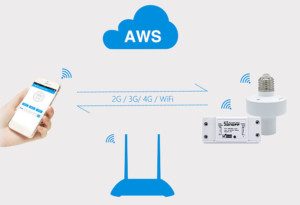
Под брендом Sonoff производятся недорогие модули, такие как реле, выключатели и розетки, управляемые от смартфона и поддерживающие подключение к домашней беспроводной сети через коммутаторы и маршрутизаторы.
Реле с дистанционным управлением от компании ITEAD с интеграцией в разные экосистемы умного дома носит название Wi-fi реле Sonoff. Простые модели управляются только по Wi-fi, а более продвинутые могут управляться по радио каналу.
Особенностью устройств является то, что они интегрируются в экосистему умного дома и могут работать с сервисами и системами Google Home, Nest, а также Amazon Alexa.
Внешний вид устройства отличается эстетичностью, поэтому они идеально вписываются в любой интерьер.
Обратите внимание! Сейчас на отечественном рынке реализуется две разновидности Wi-fi реле Sonoff, в оранжевых и голубых упаковках. Их основное отличие заключается в том, что голубые упаковки заказываются из Китая, а оранжевые являются продукцией для нашего рынка.

Принцип действия и настройка
Подключение к беспроводной сети практически всех устройств Sonoff происходит благодаря микроконтроллерам. Кроме них, на плате есть блок питания, клеммники и силовое реле. Устройство подключается к роутеру и связывается с сервером-облаком. Подключение к интернету происходит со смартфона, также как и последующее управление электроприборами. Кроме этого, приборами можно управлять и в обычном режиме, используя клавишу, расположенную на корпусе.
Подключать Сонофф к смартфону очень просто. Для этого понадобится выполнить следующие действия:
- с Play Market или Appstore скачать приложение eWelink и зарегистрироваться в нем;
- нажать и долго держать кнопку на корпусе устройства, тем самым подав питание на него;
- клавишу можно отпустить лишь после того как начнет мигать светодиодный индикатор;
- в приложении требуется нажать на значок поиска устройств;
- указать параметры беспроводного подключения и назначить имя устройства;
- пользоваться можно нажатием на кнопку на самом устройстве и со смартфона.
Обратите внимание! Без доступа к интернету беспроводное управление возможно только на моделях Basic и RF.
На этом настройка закончена. Схема очень проста и позволяет управлять приборами с любой точки мира благодаря интернет-соединению через смартфон. При этом никакая дополнительная прошивка и перепрошивка телефону не требуется.

Модельный ряд
Сейчас на официальном сайте компании представлены 9 моделей вай-фай реле и 9 моделей остальных умных устройств, таких как лампы, патроны, розетки и выключатели. Устройства бывают:
- Basic 10A – модель считается одной из самых простейших. Максимальная нагрузка реле составляет 2,2 кВт и оно рассчитано на ток до 10А.
- RF – отличается наличием поддержки дистанционного управления по радиопульту.
- Dual – отличается возможностью управлять с одного устройства двумя нагрузками.
- TH10/TH-16 – модели отличаются тем, что оснащены датчиками температуры и влажности.
- POW 16A – основным отличием устройства является возможность мониторинга потребляемой нагрузкой мощности.
- 4ch PRO – с его помощью можно управлять 4-мя каналами. Кроме этого, устройство отличается в линейке самыми большими размерами.
На момент написания статьи стоимость самого простого реле составляет 3,5 доллара, а самого дорогого около 20 долларов*.

Схема подключения
Стандартная схема подключения устройства к смартфону очень проста, а вот подключение к wifi для управления мощной нагрузкой требует внимания и выполнения последовательных действий согласно схеме.
Когда необходимо управлять мощной нагрузкой, рекомендуется использовать контактор или мощное реле, также для этого подойдет любой другой коммутационный прибор.
Обратите внимание! Перед тем как подключить sonoff wifi реле, необходимо сначала демонтировать старый выключатель и замкнуть его провода. После этого можно приступать к подключению Sonoff в разрыв питания. Затем нужно радиовыключатель наклеить на стену и выполнить привязку.
Беспроводные одно- и двухканальные выключатели устанавливаются вместо обычного выключателя в стандартное гнездо и не требуют специального подключения. Для подключения различных приборов дом может быть оснащен специальными смарт розетками Wi-Fi. Схема подключения такой розетки очень проста. Устройство подключается к обычной розетке и выполняется простая настройка на смартфоне в бесплатном русифицированном приложении. Если sonoff не подключается к wifi, то единственной причиной этого может быть отсутствие интернет-соединения. В таких случаях целесообразно использовать GSM-реле, управление которым осуществляется по сети GPRS с помощью сим-карты.
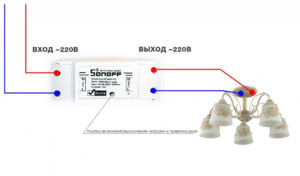
Как подключить к интернету
Wi-Fi устройство Sonoff подключается автоматически к роутеру, связываясь с ним по сервис-облаку. Для того, чтобы подключиться, достаточно выполнить сопряжение роутера и реле путем длительного удержания кнопки выключателя, расположенной на корпусе, до появления мигания зеленого светодиода.
Настройка работы через интернет
Чтобы настроить работу устройства через интернет, необходимо следовать инструкции:
- Скачать и установить приложение для устройств.
- После установки пройти регистрацию, при этом телефон обязательно должен быть подключен к интернету.
- После регистрации на электронную почту придет пароль, который необходимо ввести в соответствующую строку.
- Ввести пароль для входа в будущий аккаунт.
- Зайти в приложение eWeLink и нажать синюю круглую кнопку с плюсом.
- Следующим этапом является сопряжение роутера и реле с помощью длительного удержания кнопки на корпусе выключателя.
- Поставить галочку на первом режиме подключения и нажать «Далее».
- Из списка надо выбрать соответствующую сеть wifi и ввести пароль от нее.
- Чтобы не вводить каждый раз пароль, требуется поставить галочку «Запомнить пароль» и нажать «Далее», чтобы начался поиск устройства и его регистрация.
- Как только произойдет успешное сопряжение, устройство в автоматическом режиме передаст данные на облако, и появится возможность управлять им через интернет.
Обратите внимание! Когда устройство находится онлайн, на нем будет гореть зеленый светодиод. Как только связь с интернетом или роутером будет утеряна, светодиод начнет мигать.
Если sonoff th16 не подключается к wifi, то в первую очередь необходимо обратить внимание на светодиод и проверить наличие интернет-соединения. Аналогичные действия нужно выполнить, когда выключатели sonoff не подключаются к wi fi.
Польза для реле подключения к интернету
Подключение к интернету реле открывает широкие возможности в дистанционном управлении домом. Благодаря ему управление нагрузкой осуществляется через интернет, Wi-Fi, по заданному таймеру как с прямым, так и обратным отсчетом, а также с нескольких мобильных устройств.

Отзывы об устройствах Sonoff по большей части положительные. Но перед тем, как подключить sonoff wifi smart switch, следует учитывать то, что их не рекомендуется устанавливать в такие важные цепи, как видеонаблюдение, сигнализация и другие охранные системы. Лучше всего они подходят для применения в качестве управления освещением, для автоматизации полива и других систем, не выполняющих основополагающую функцию для безопасности и жизнеобеспечения дома.
* Цены актуальны на сентябрь 2019 года.

Ограничение по числу приборов имеется и выражается в максимальном количестве IP-адресов, которые выдает DHCP-сервер. Сколько всего устройств можно подключить к роутеру по WiFi одновременно, зависит от модели устройства, его параметров и характеристик. Подключение большого числа.

Особенности и технические характеристики Wifi камер. Как подключиться к Wi—fi камере через смартфон на Andro >. HomeВидеонаблюдениеПодключение и настройка Wifi камеры: через роутер, компьютер или телефон.

Подключение робота пылесоса Xiaomi к Интернету — пошаговая инструкция. Сегодня каждый хочет жить в условиях, соответствующих новейшим трендам. Сделать проживание лучшим стремится любой современный человек.

- Цена: $7.30
- Перейти в магазин
Недавно делал обзор на Sonoff POW с печальным концом где в комментариях задавались много вопросов, на которые попытаюсь ответить в этом обзоре.
Итак, представляю обзор на «умный» выключатель с датчиками влажности и температуры Sonoff TH10 c разработкой собственной прошивки для него.
Модули Sonoff TH10/16 с подключаемыми датчиками DS18B20 и AM2301 уже неоднократно обозревались на этом сайте. На мой взгляд, хорошо раскрывают их возможности этот и этот обзоры, где описывается использование альтернативных прошивок с доступом к MQTT серверу.
Я хочу предложить еще один подход к использованию устройств Sonoff — разработка собственной прошивки в среде Arduino IDE.
Sonoff мне понравились как законченное устройство на ESP8266, начиная от упаковки 
внешнего вида 

качественной сборки и пайки 

и заканчивая проработанной схемотехникой, в которой явно не пожалели транзисторов для управления нагрузкой, подтягивающих и согласующих резисторов и кондеров.
Поддержкой и документацией своих устройств компания ITEAD может заткнуть за пояс многих именитых производителей, не утруждающих себя публикацией технических подробностей на свои железки. Да и список продуктов компании ITEAD вполне впечатляет
Сравнивать Sonoff с модулями ESP8266 не совсем корректно, так как к этим модулям нужно еще массу всего в совокупности с прямыми руками для получения конечных устройств 
лично у меня внутренностям многих моих контроллеров есть куда улучшаться ))) 
Итак опустим описание, как подключить Sonoff к облачному сервису и управлять приложением eWeLink на смартфоне. На мой взгляд, полностью неприменимо, когда управление контроллерами зависит от интернета и учетной записи в каком то облаке, пусть и на амазоновских серверах. Поэтому оставим приложение eWeLink для демонстрации возможности Sonoff и напишем свою управляющую программу.
Для этого нужно впаять 4-х штырьковый разъем для подключение к USB/TTL конвертеру. 
Имея негативный опыт, очень рекомендую все работы по перепрошивке проводить с отключенной силовой частью Sonoff и питанием через штырек 3.3В.
Последний USB/TTL у меня героически погиб вместе с модулем Sonoff POW, поэтому использую для подключения Arduino UNO с RESETот подтянутым к земле. 3.3-вольтовый стабилизатор Уны отлично справляется с нагрузкой в виде ESP8266 и всей периферии модуля. 
Как среду разработки буду использовать Arduino IDE и за легкости установки и обилия готовых библиотек и примеров, хотя как программист со стажем по прежнему считаю, что для разработки программ любой сложности вполне достаточно VI и make ))).
Так как многие долго мучаются с прошивкой ESP8266 опишу этот этап подробно
Очень рекомендую установить Arduino IDE 1.6.5, так как в более поздних версиях много глюков с Core ESP8266. 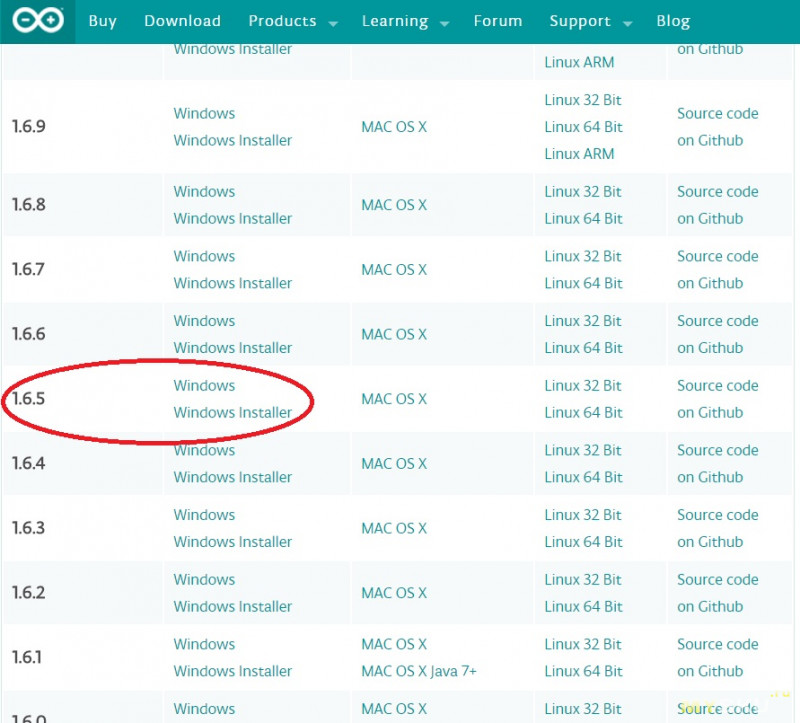
Для установки Core ESP8266 for Arduino запустите среду разработки.
Файл -> Настройки
и пропишите URL поддержки плат ESP: arduino.esp8266.com/package_esp8266com_index.json
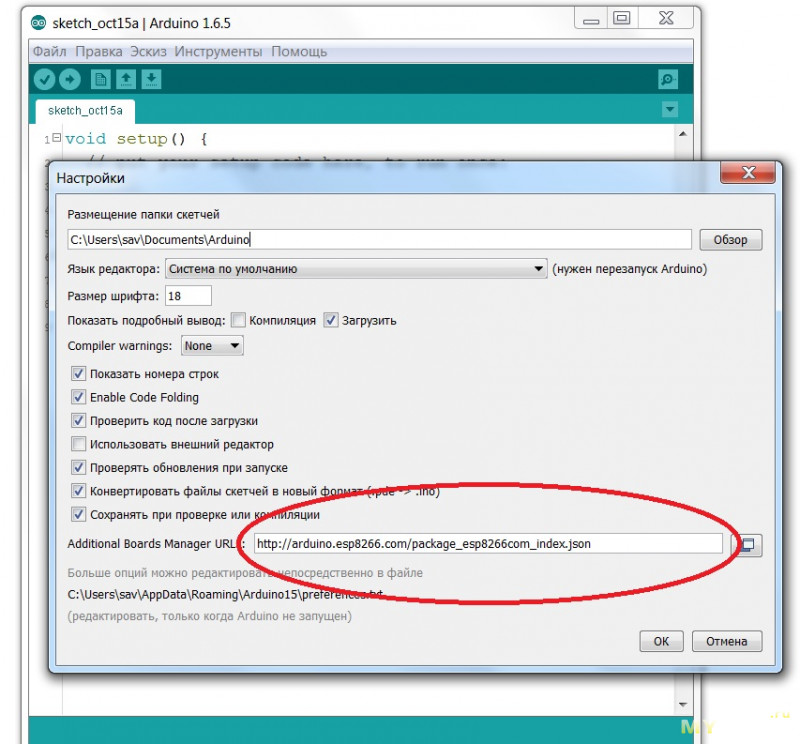
После этого в менеджере плат
Инструменты -> Плата -> Board Manager
появится поддержка ESP8266. Можно выбрать последнюю версию и нажать INSTALL 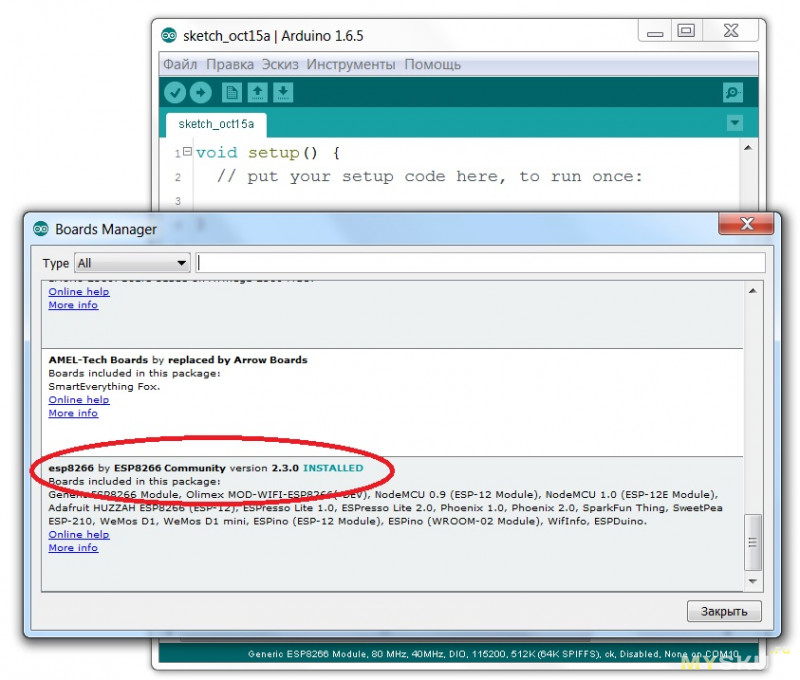
В списке контроллеров должен появиться ESP8266. Sonoff используют 1Мбайт флэша, поэтому нужно установить этот размер в настройках 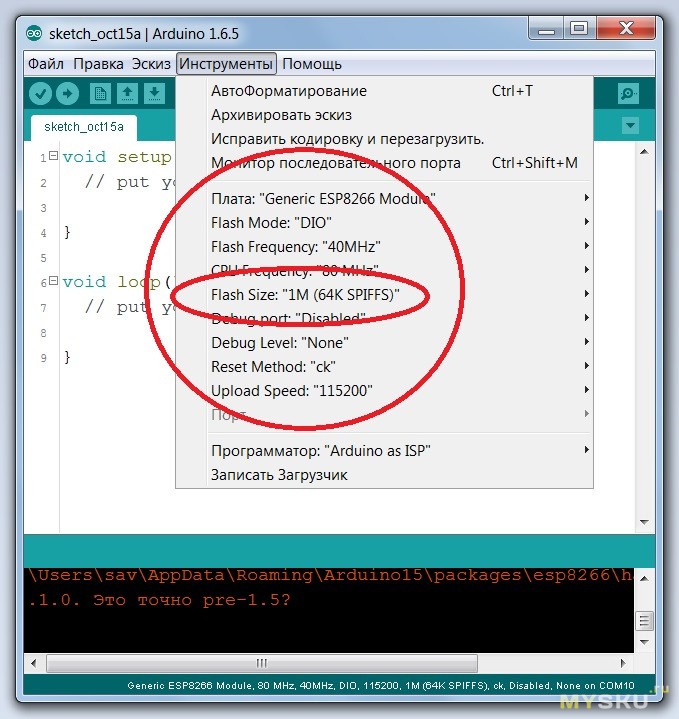
Если Sonoff у вас подключен к USB/TTL, порт настроен, откройте
Инструменты -> Монитор последовательного порта
на скорости 115200
нажмите кнопку Sonoff и не отпуская ее включите/выключите питание. Светодиоды устройства перестанут гореть, а в мониторе появится строка загрузчика, примерно такая 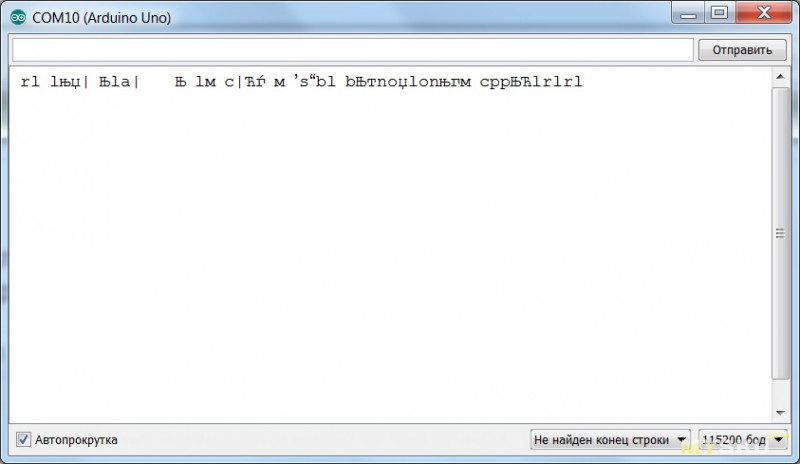
Ваш контроллер готов к прошивке, можете отпускать кнопку и заливать программу.
Для того чтобы самому программировать контроллер, нужно понимать, к каким портам что подключено. Для этого можно воспользоваться схемой на сайте ITEAD, ссылку на которую я приводил выше и тестером.
Итак, что мы имеем
GPIO0 — кнопка (это понятно, когда мы включали бутлоадер)
GPIO12 — красный светодиод и реле
GPIO13 — синий светодиод
GPIO14 и GPIO4 выведены на разъем подключения датчиков.
Причем оба датчика однопроводные и используют GPIO14
GPIO4 еще нужно включить перемычкой на плате
Да. Не густо, хотя и больше чем у ESP01
GPIO2 и GPIO15 имеют подтягивающие резисторы на плате, можно подпаяться к ним.
GPIO5 и ADC вообще никуда не распаяны и нужно подключаться прямо к микросхеме ESP. Оставим эти четыре вывода в покое и приступим к программированию
Светодиоды работают в противофазе. Синий загорается, когда на нем низкий уровень. Реле срабатывать не должно из за отсутствия питания 5В.
В дальнейшем я буду использовать синий светодиод для отображения различных режимов. Подробно про это я написал в этой статье
На кнопке я подробно останавливаться не буду. Да управления кнопками я написал удобную библиотеку, которая отлавливает длинное и короткое нажатие, автоповторение при длинном нажатии и давит дребезг контактов. Все это я подробно описал здесь.
Теперь сенсоры. Мне прислали датчик температуры/влажности AM2301 и датчик температуры DS18B20 в водонепроницаемом исполнении.
AM2301 совместим с сенсором DHT21. Для его работы нужна библиотека DHT. Форков библиотеки DHT существует великое множество, я рекомендую брать версию от Adafruit в которой есть автонастройка на частоту контроллера и которая корректно работает на ESP8266

Для подключения DS18B20 нужна библиотека OneWire. Полностью совместима с ESP мультиплатформенная версия этой библиотеки
Алгоритм опроса датчика берем из примера

Ну вот, периферия работает. Дальше я использую существующие свои наработки. Полностью всю прошивку можно взять отсюда
Особенности прошивки:
- Автоматическое определение сенсоров AM2301 и DS18B20
- Длинное нажатие кнопки — вкл/откл режима точки доступа
- Короткое нажатие кнопки — вкл/откл реле
- Синий светодиод горит — соединение установлено, двойная вспышка — нет подключения, одинарное мигание — режим точки доступа
- Локальный WEB-сервер в режиме точки доступа 192.168.4.1
- при подключении к WiFi по тому IP адресу который настроен
- Авторизация доступа по паролю. По умолчанию admin/12345
- Сохранение параметров на сервер в интернете обычным HTTP запросом. Можно настроить любой сервер, например, народный мониторинг. А можно и локальный без всякого интернета.
- Сохранение настроек в EEPROM
- При подключении к интернету установка времени по NTP /li>
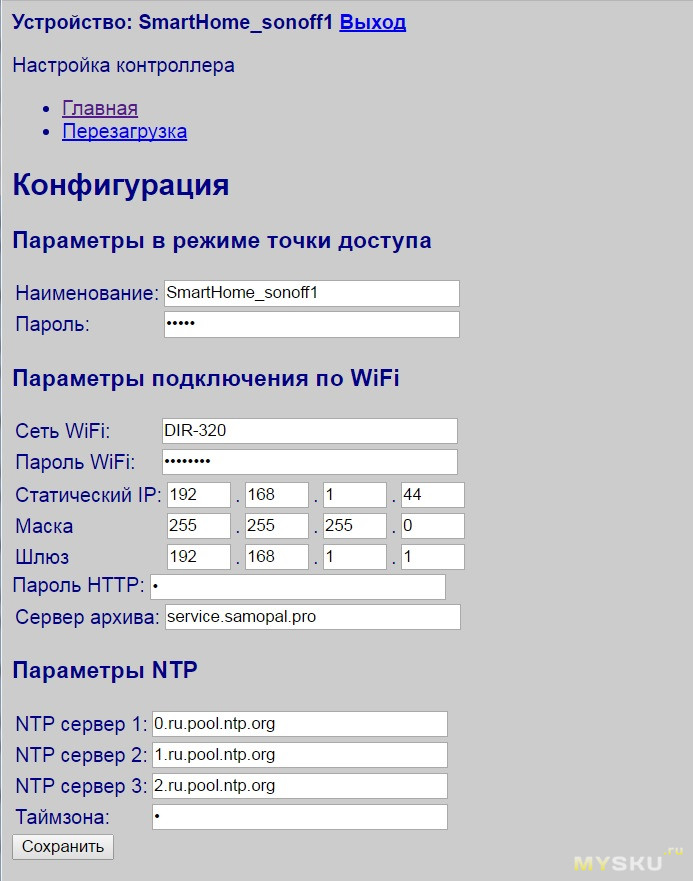

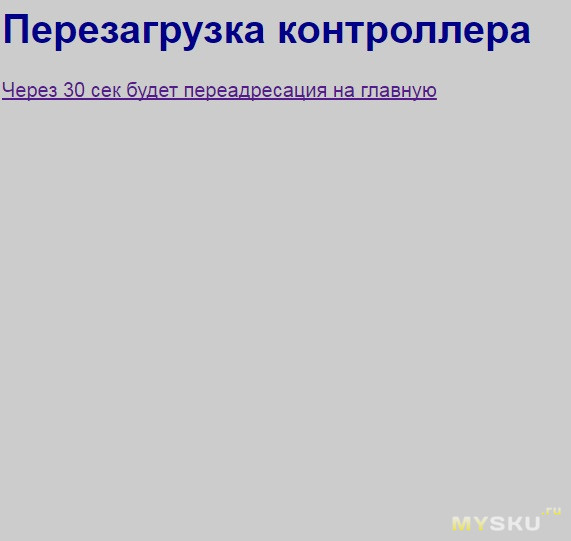 Для любителей MQTT легко прикручивается готовая библиотека. Но это уже за пределами данного обзора
Для любителей MQTT легко прикручивается готовая библиотека. Но это уже за пределами данного обзора
Подведем итог.

Товар предоставлен для написания обзора магазином. Обзор опубликован в соответствии с п.18 Правил сайта.

